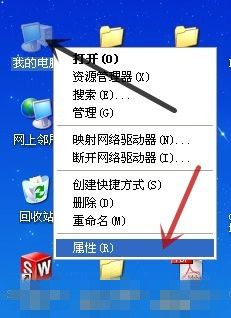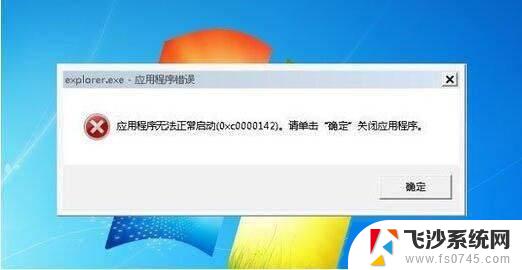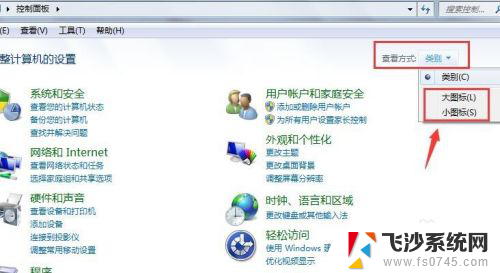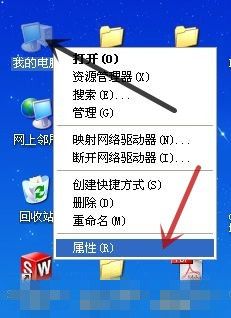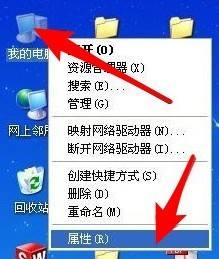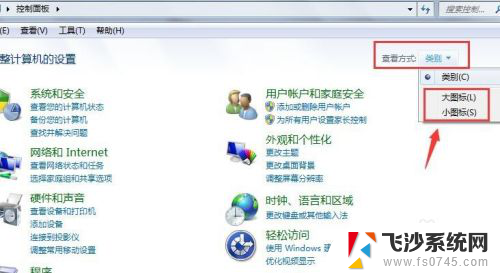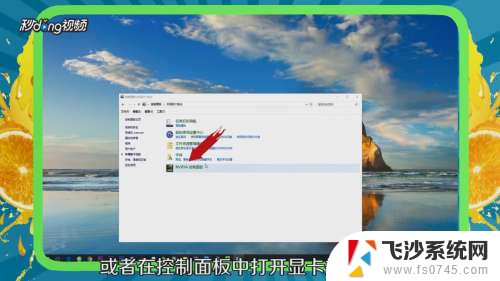电脑鼠标老卡顿是怎么回事 电脑鼠标卡顿怎么调整
当我们使用电脑鼠标时,经常会遇到老卡顿的情况,这给我们的使用带来了很大的困扰,电脑鼠标老卡顿究竟是怎么回事呢?电脑鼠标卡顿可能是由于多种原因造成的,比如电脑性能不足、鼠标驱动程序过时、鼠标传感器脏了等。要想解决这个问题,我们可以通过一些调整来改善电脑鼠标的卡顿情况。接下来我们将详细介绍如何调整电脑鼠标,让它恢复流畅的使用效果。
步骤如下:
1.对着桌面上的“我的电脑”(图中黑色箭头所指)单击鼠标右键,在弹出的菜单中点击“属性”(图中红色箭头所指)
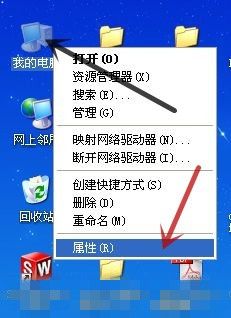
2.在弹出的“系统属性”对话框中点击“硬件”(图中红色箭头所指)
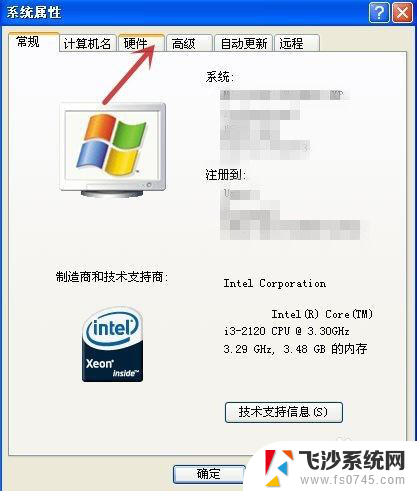
3.再点击“设备管理器”(图中红色箭头所指)
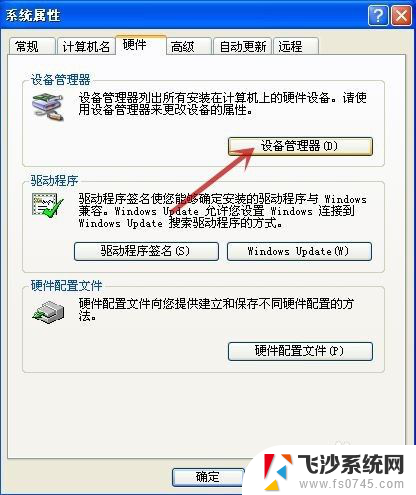
4.在弹出的“设备管理器”对话框中点击“通用串行总线控制器”前的“+”(图中红色箭头所指)
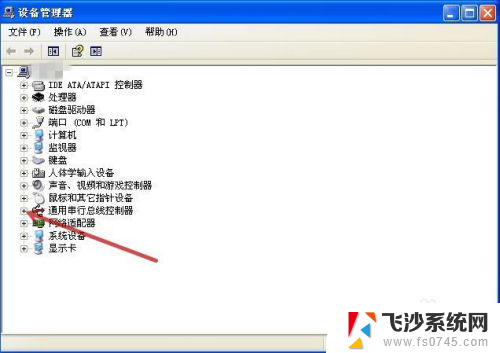
5.在展开的项目中双击“USB Root Hub”(图中红色箭头所指)
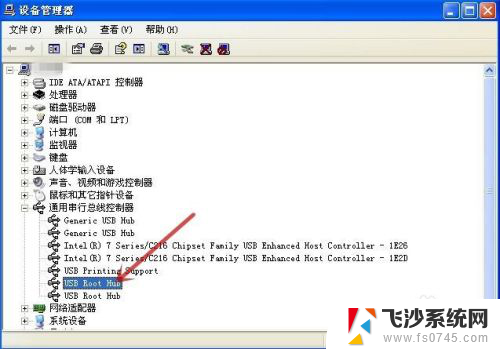
6.在弹出的“USB Root Hub属性”对话框中点击“电源管理”(图中红色箭头所指)
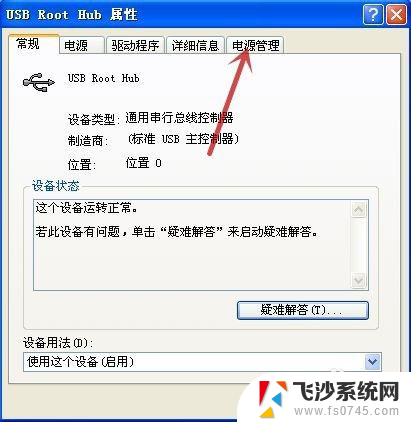
7.去除“允许计算机关闭这个设备以节约电源。”前方框的勾选(图中红色箭头所指),再点击“确定”(图中蓝色箭头所指)
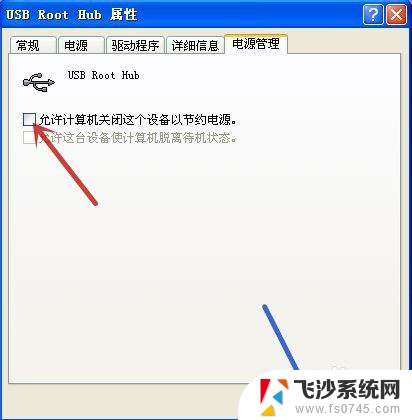
8.再对另一个“USB Root Hub”执行同样的操作
再一路按“确定”退回到桌面,看看鼠标是不是顺畅了
完成设置
以上就是电脑鼠标老卡顿是怎么回事的全部内容,如果你遇到这种问题,不妨尝试以上方法来解决,希望对大家有所帮助。